Przewodnik szybkiego startu: Wyślij swoją pierwszą wiadomość SMS
Ten przewodnik szybkiego startu przeprowadzi Cię przez kroki instalacji Ozeki SMS Gateway na systemie Windows oraz wysyłania wiadomości SMS przez telefon komórkowy z systemem Android. Aby telefon z Androidem mógł współpracować z Ozeki SMS Gateway, na urządzeniu musi być zainstalowana aplikacja Ozeki SMS. W tym przewodniku nauczysz się, jak sparować swój telefon z systemem Android z systemem Windows Ozeki SMS Gateway za pomocą skanowania kodu QR.
Przegląd
Najszybszym sposobem wysłania SMS-a jest podłączenie telefonu z systemem Android do komputera PC i wysłanie wiadomości SMS. W tym przewodniku szybkiego startu właśnie to pokażemy. Jeśli chcesz wysyłać SMS-y innymi metodami, takimi jak SMPP, modemy GSM, sprawdź przewodnik "Jak połączyć się z siecią komórkową".
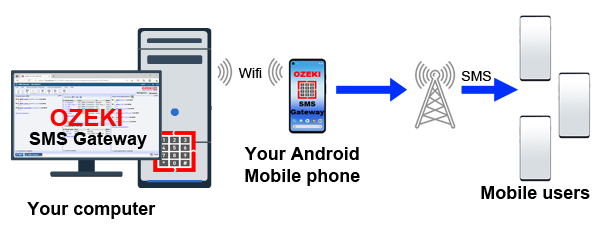
Aby wysłać SMS z komputera PC za pomocą telefonu z Androidem, czytaj dalej:
Wymagania wstępne
- Komputer PC z systemem Windows
- Telefon komórkowy z systemem Android*
*Zalecamy używanie dedykowanego telefonu z Androidem w systemach produkcyjnych, ponieważ aby aplikacja Ozeki Android SMS działała poprawnie, powinna być ustawiona jako domyślna aplikacja do obsługi SMS na urządzeniu mobilnym i powinna być zawsze podłączona do systemu Windows SMS Gateway.
Szybkie kroki
- Krok 1 - Pobierz i zainstaluj Ozeki 10 SMS Gateway dla systemu Windows
- Krok 2 - Pobierz i zainstaluj aplikację Ozeki SMS dla Androida
- Krok 3 - Połącz telefon z Androidem, skanując kod QR
- Krok 4 - Wyślij testową wiadomość SMS z systemu Windows
Krok 1 - Konfiguracja Ozeki SMS Gateway na komputerze PC z systemem Windows
Aby zainstalować Ozeki SMS Gateway na systemie Windows, pobierz plik .zip ze strony pobierania, wypakuj go, uruchom instalator .exe, i postępuj zgodnie z instrukcjami na ekranie. Otwórz SMS Gateway w Ozeki 10, zgodnie z instrukcją instalacji.
URL do pobrania:
https://ozeki-sms-gateway.com/p_727-download-sms-gateway__PL.html
Poradnik wideo:
Poniższe wideo pokazuje, jak pobrać i zainstalować Ozeki SMS Gateway na systemie Windows.
Krok 2 - Zainstaluj aplikację na swoim telefonie komórkowym
Możesz zainstalować aplikację na Androida, skanując poniższy kod QR lub klikając na link poniżej. Możesz również obejrzeć wideo, które pokazuje, jak skonfigurować aplikację Ozeki na Androida i jak ją skonfigurować, skanując kod QR wyświetlany w Ozeki SMS Gateway. Wideo pokazuje również, jak wysłać wiadomość, aby upewnić się, że połączenie zostało pomyślnie nawiązane.
Kod QR do instalacji aplikacji na Androida:
Zeskanuj ten kod QR, aby zainstalować aplikację Ozeki Android SMS na swoim telefonie z Androidem (użyj Androida w wersji 9 lub nowszej).
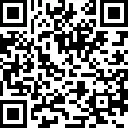
Poradnik wideo:
Jak zainstalować aplikację na Androida na swoim telefonie z Androidem.
Krok 3 - Połącz urządzenie Android, skanując kod QR
Po zainstalowaniu Ozeki SMS Gateway na systemie Windows, kliknij Dodaj nowe połączenie na lewym panelu strony głównej, jak pokazano na Rysunku 1.
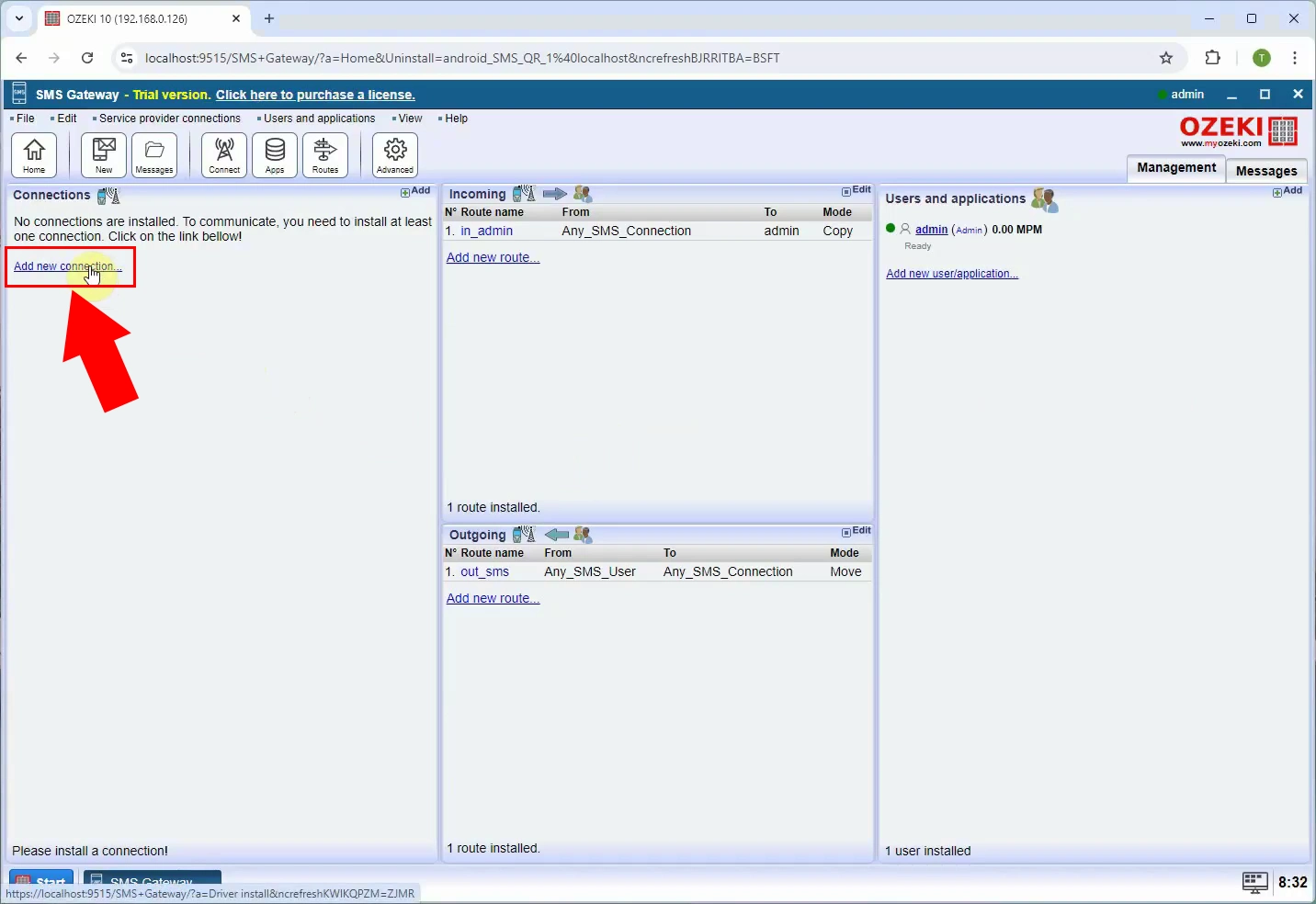
Następnie kliknij Zainstaluj obok opcji Android SMS QR, zaznaczonej na czerwono na Rysunku 2.
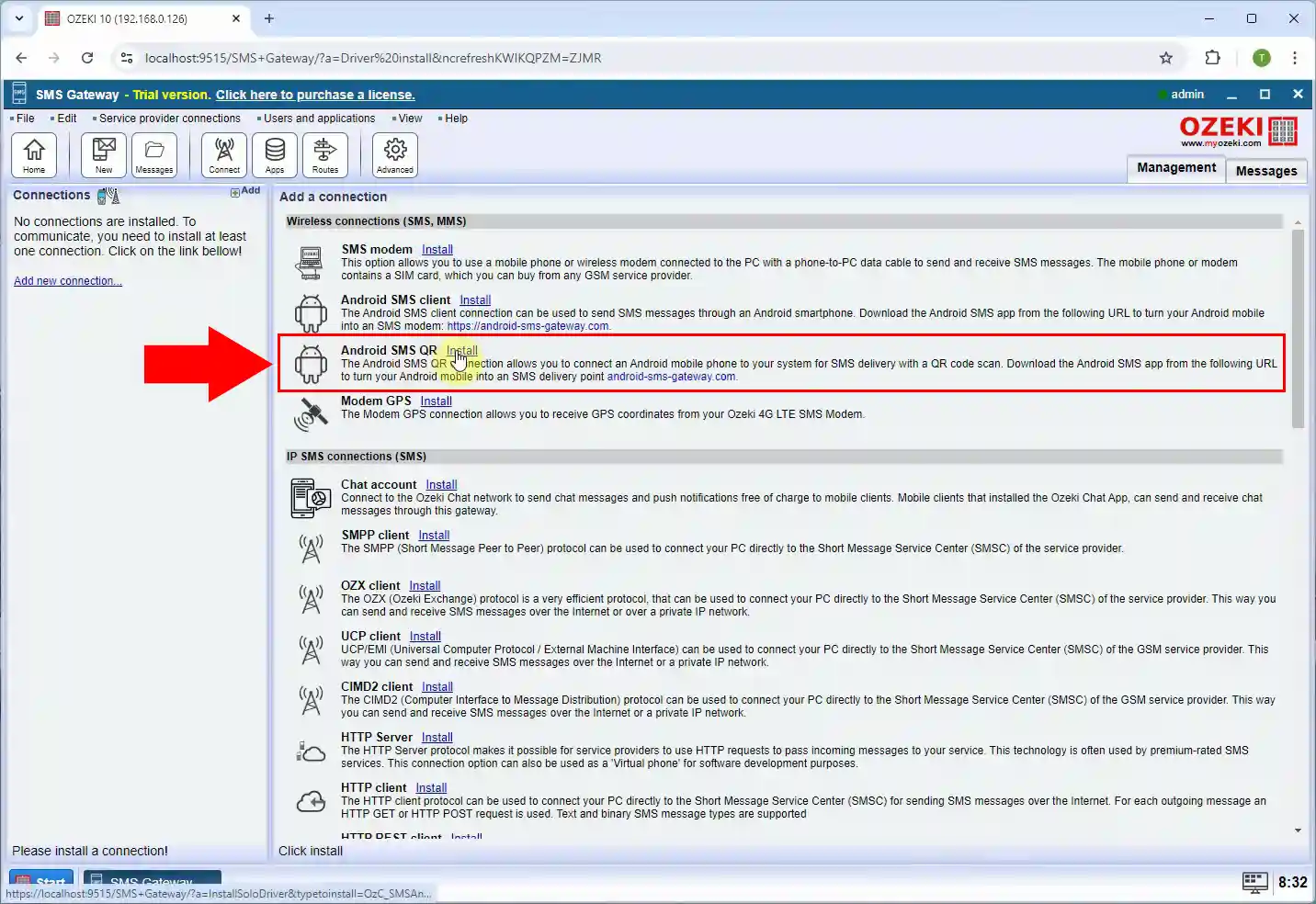
Wprowadź numer telefonu swojego urządzenia Android w odpowiednie pole tekstowe, a następnie kliknij OK, jak pokazano na Rysunku 3.
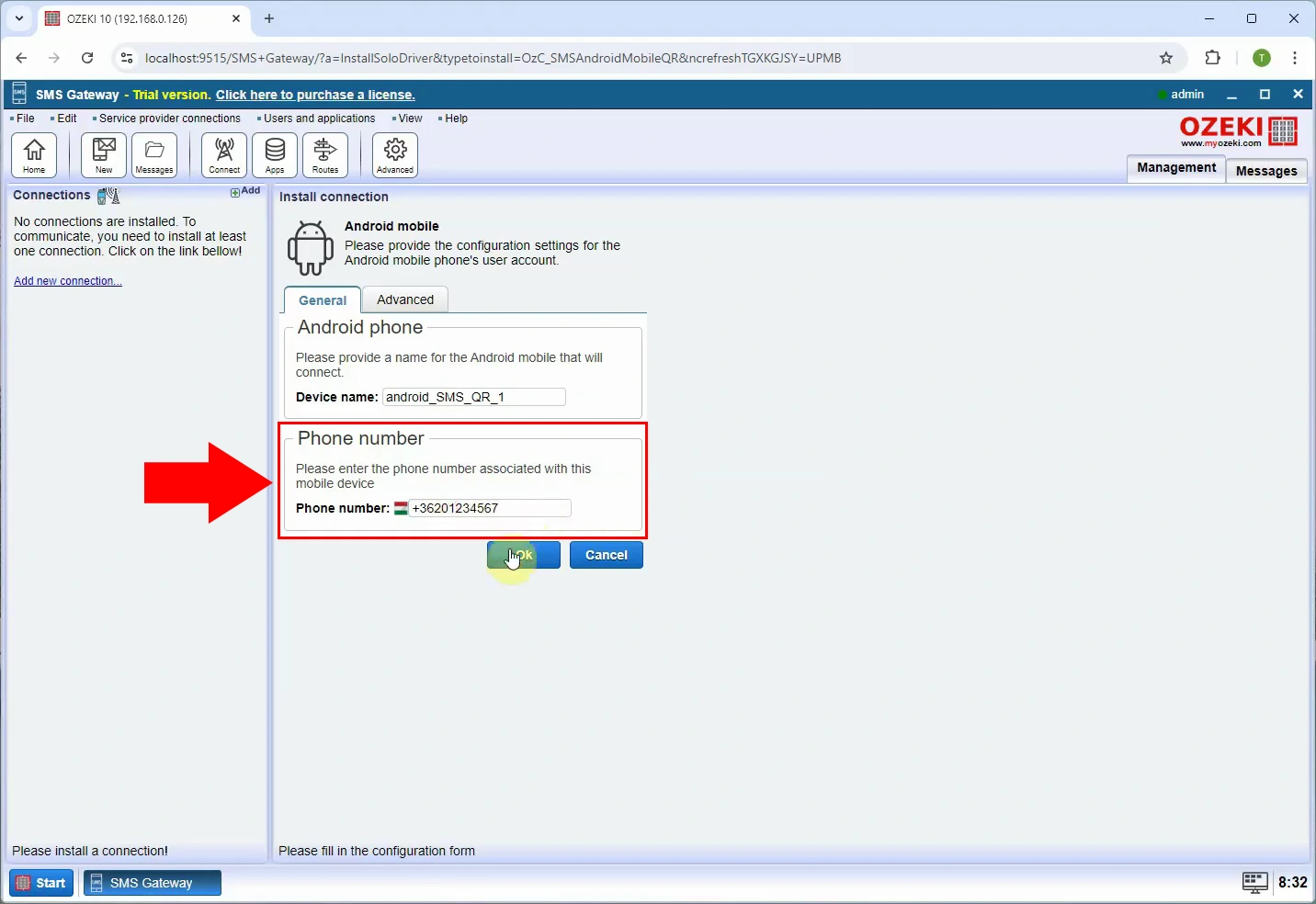
Jeśli jeszcze tego nie zrobiłeś, teraz jest czas na zainstalowanie aplikacji Ozeki Android na swoim telefonie. (Jeśli instalacja za pomocą kodu QR nie działa, możesz zainstalować aplikację ręcznie, pobierając plik instalacyjny (APK) ze strony android-sms-gateway.com, włączając opcję „Nieznane źródła” w ustawieniach urządzenia, używając menedżera plików do zlokalizowania i kliknięcia pliku APK, a następnie postępując zgodnie z instrukcjami na ekranie, aby zakończyć instalację i przyznać niezbędne uprawnienia.)
Zeskanuj ten kod QR, aby zainstalować aplikację Ozeki Android SMS na swoim urządzeniu Android (użyj Androida 9 lub nowszego).
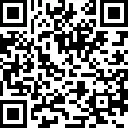
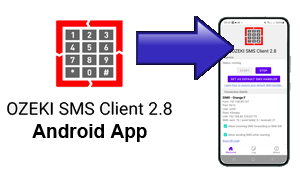
Gdy aplikacja Ozeki działa na telefonie z Androidem, musisz połączyć telefon z komputerem z systemem Windows. W systemie Windows kliknij zakładkę Kod QR znajdującą się w środkowej części górnej połowy ekranu strony szczegółów połączenia QR Androida. Powinieneś zobaczyć kod QR podobny do tego na Rysunku 4.
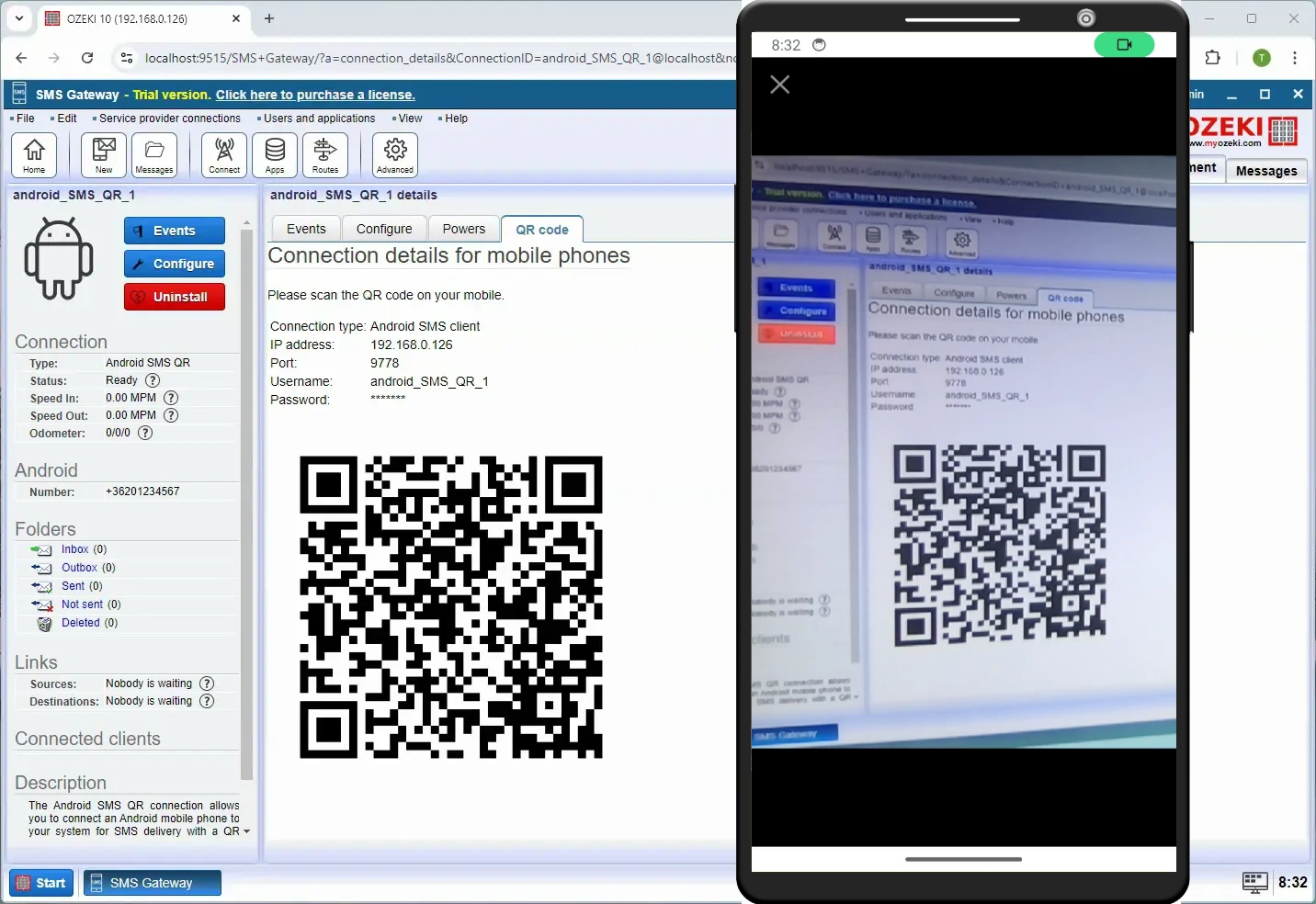
Poradnik wideo:
Krótkie wideo poniżej przeprowadzi Cię przez kroki uruchamiania aplikacji Ozeki SMS poprzez połączenie jej z bramką SMS poprzez zeskanowanie kodu QR.

Aby aplikacja kliencka Ozeki SMS działała bezproblemowo, musi być ustawiona jako domyślna obsługa SMS (patrz Rysunek 5 i 6). To bardzo ważny krok. System Android wprowadza aplikacje, które nie są regularnie otwierane przez użytkownika, w stan uśpienia lub głębokiego uśpienia, aby oszczędzać baterię. Często również usuwa uprawnienia przyznane aplikacjom, gdy są wprowadzane w stan głębokiego uśpienia. Ustawiając klienta Ozeki SMS jako domyślną obsługę SMS, możesz zapobiec jego wyłączeniu przez system Android. Jest to wymagane, aby zapewnić niezawodną usługę bramki SMS dla Twojego komputera, która może działać miesiącami i latami bez przerwy.

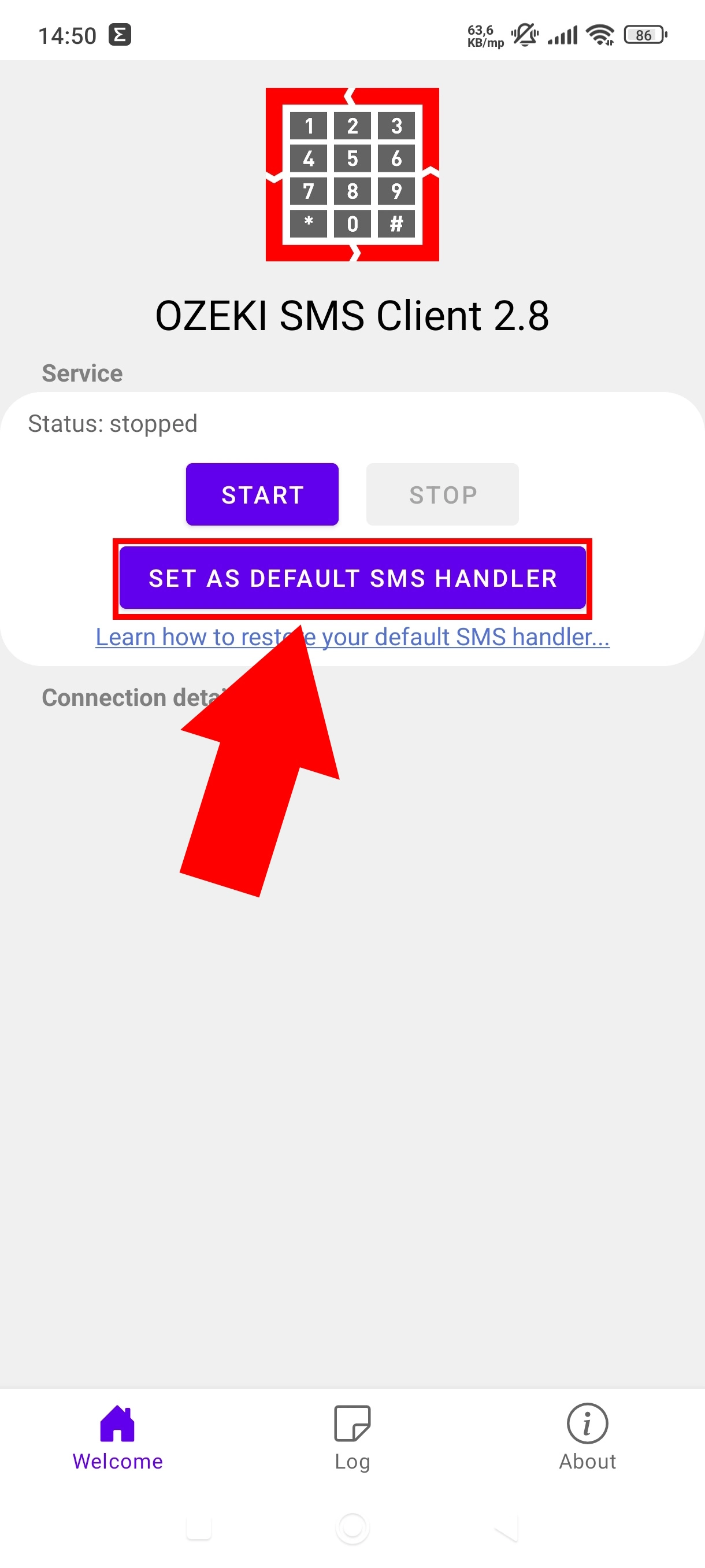

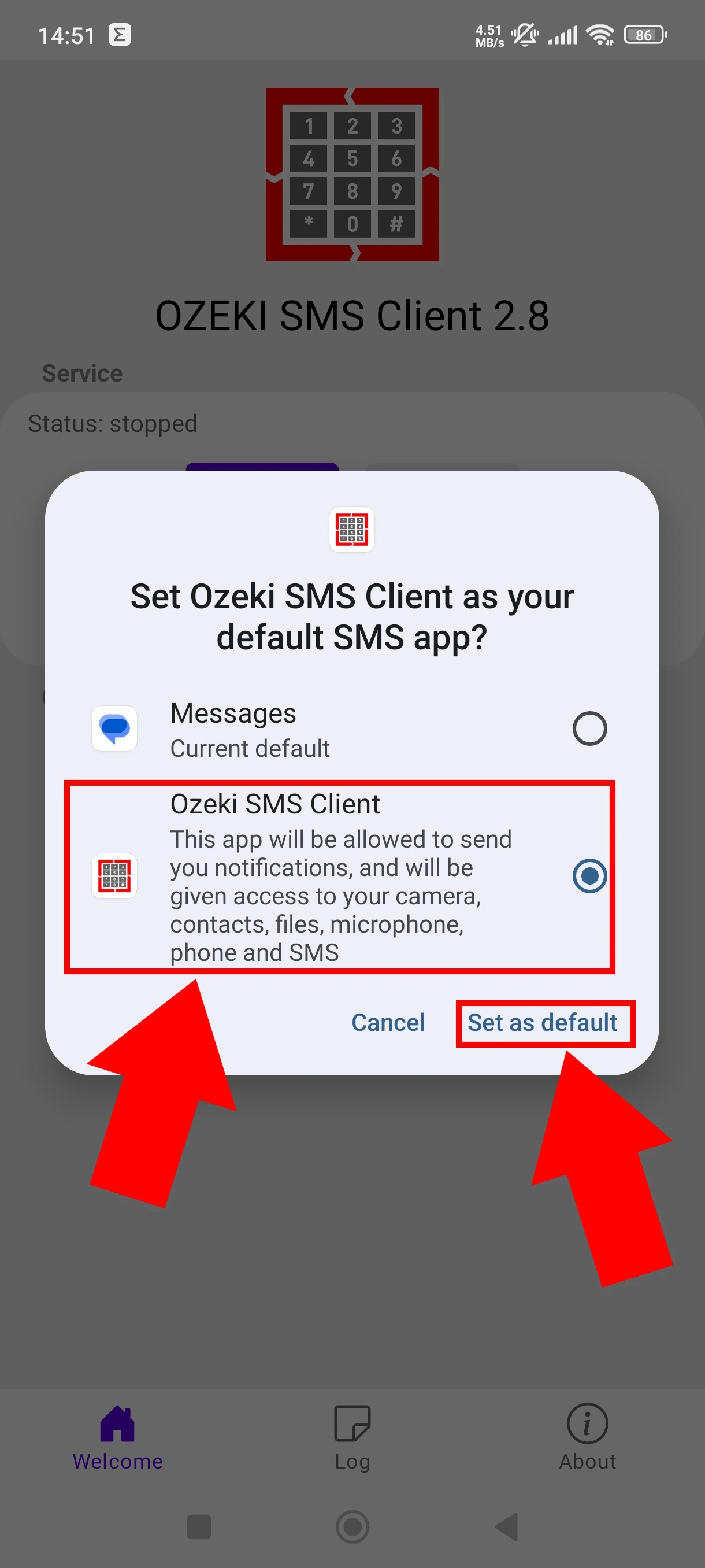
W aplikacji na Androida dotknij przycisku Start, jak na Rysunku 7.

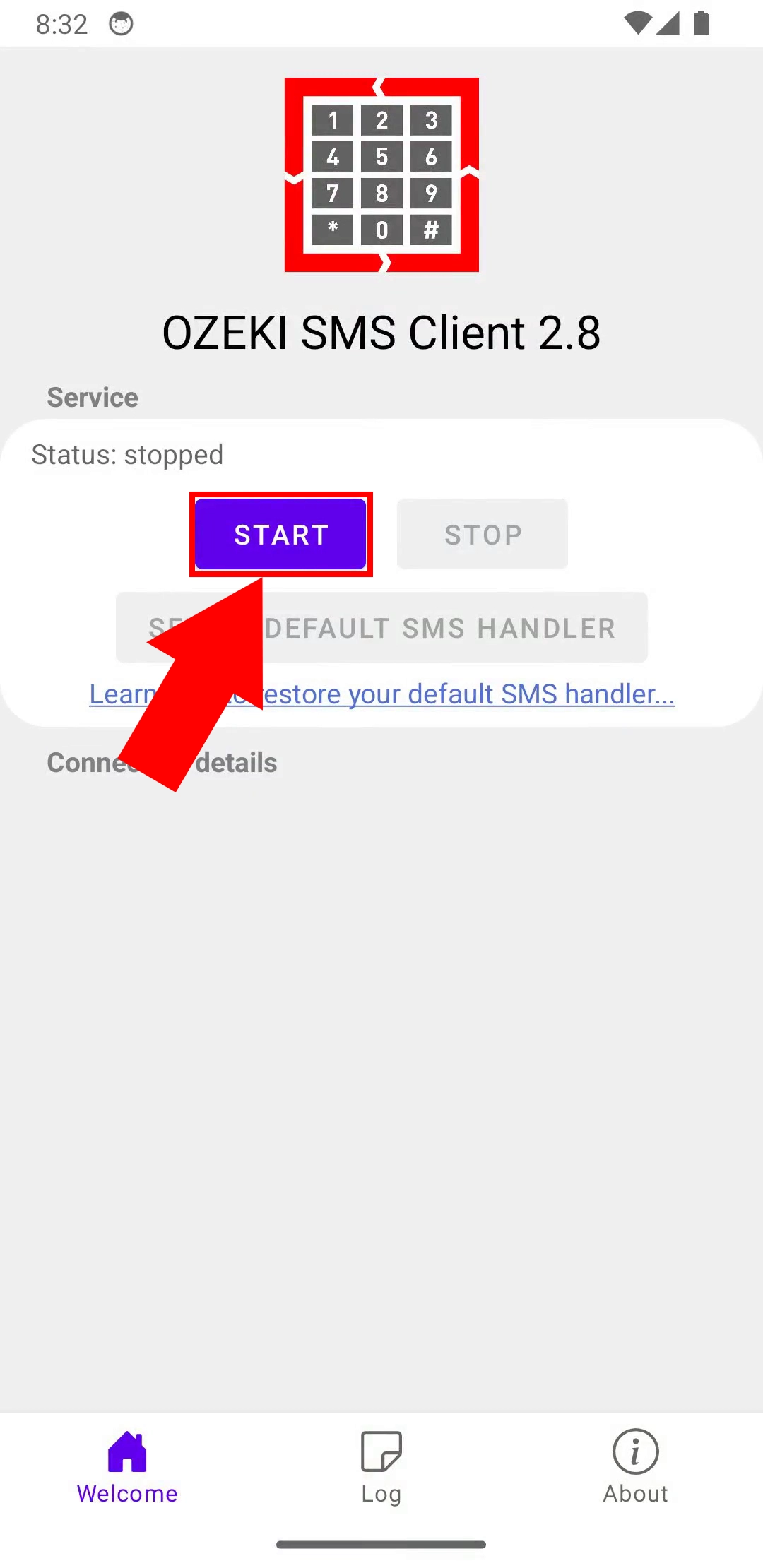
Następnie dotknij linku z napisem Zeskanuj kod QR. Jest on podświetlony na Rysunku 8.

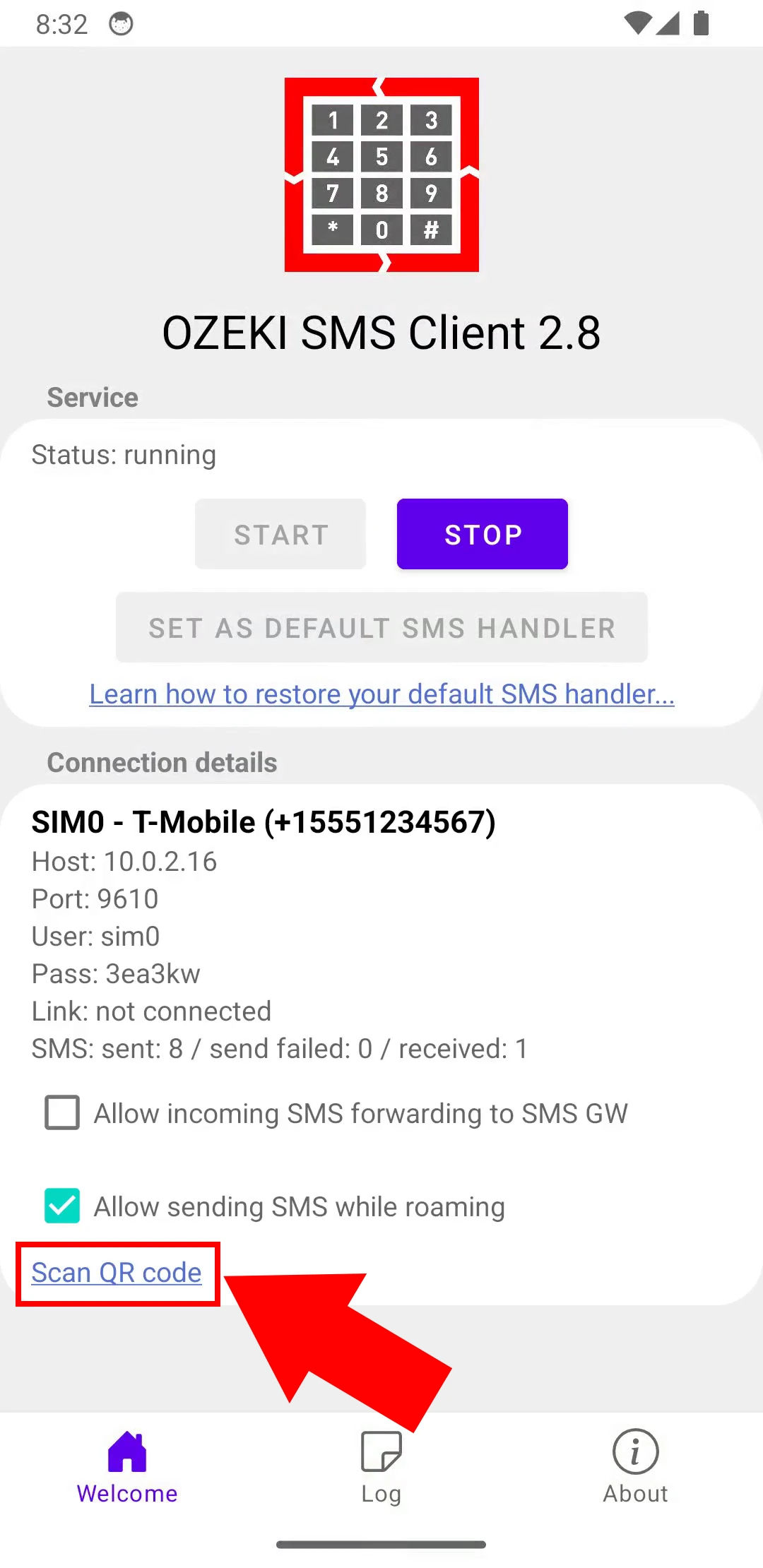
Powinna otworzyć się kamera. Skieruj ją na kod QR na ekranie, aby go zeskanować, podobnie jak na Rysunku 9.

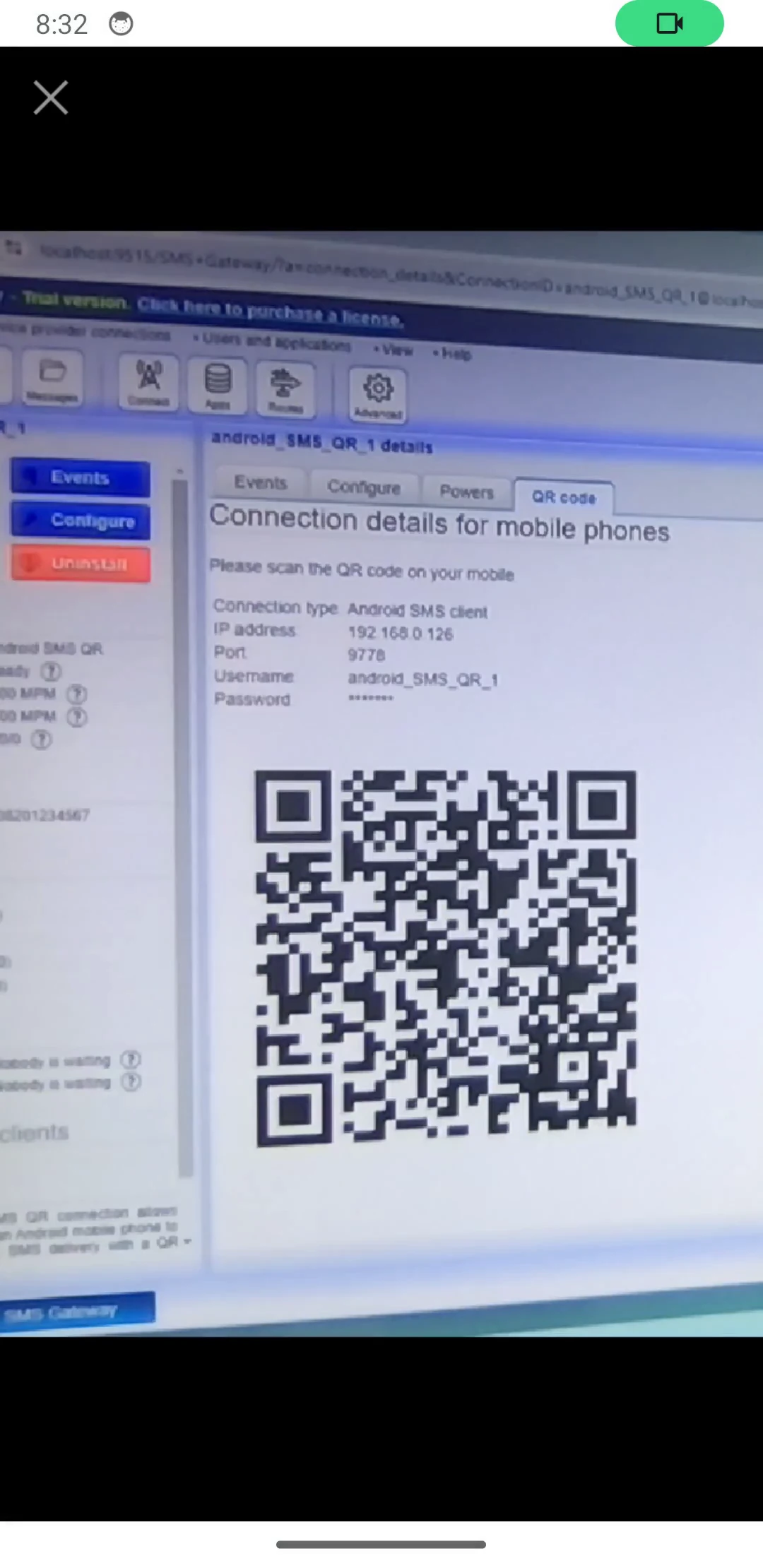
Jeśli wszystko zostało wykonane poprawnie, wiersz, który wcześniej mówił „Połączenie: niepołączone”, powinien zmienić się na „Połączenie: Połączone.” w kliencie SMS Androida (Rysunek 10).

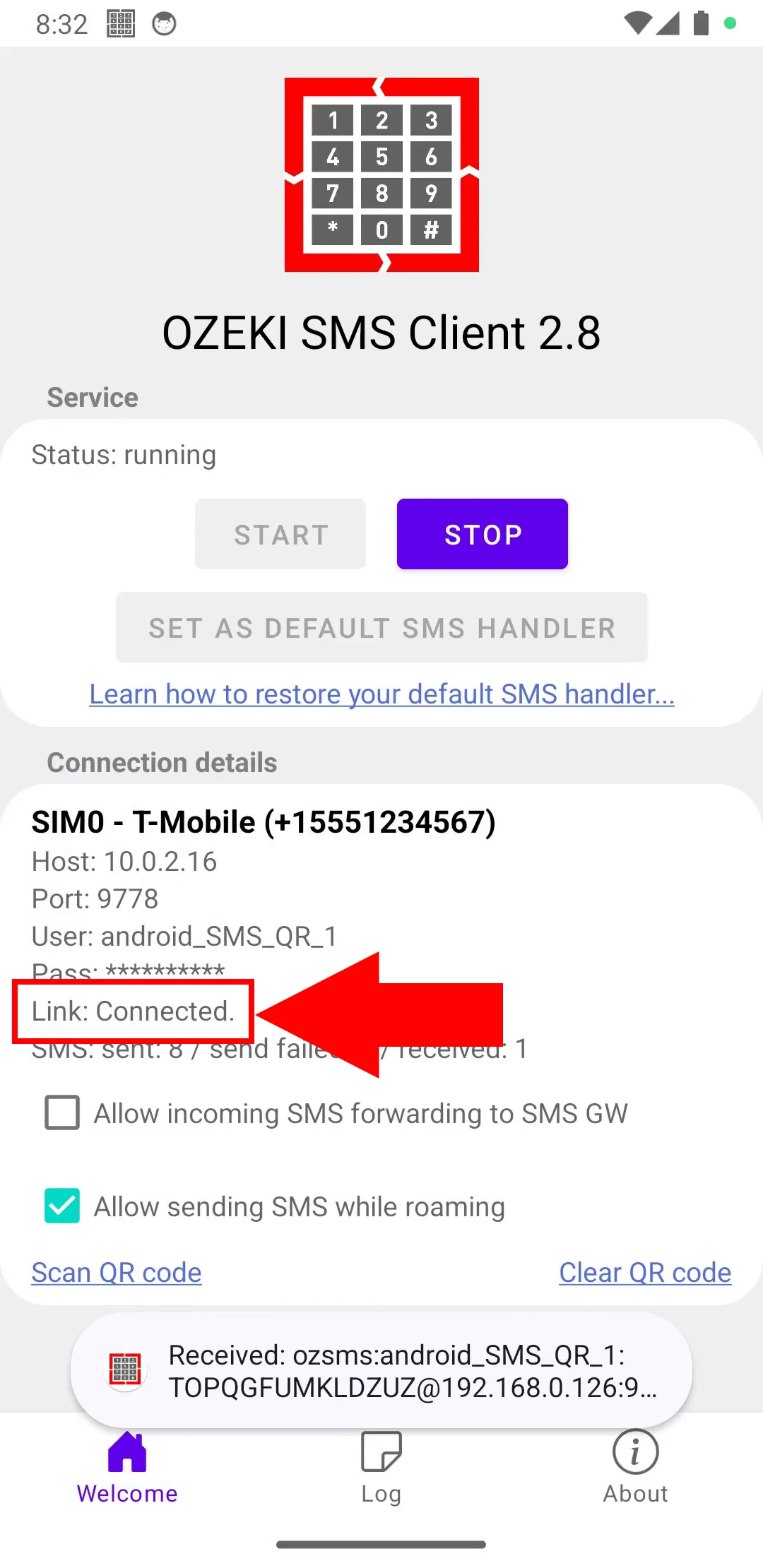
Zakładka Zdarzenia nowo utworzonego połączenia powinna również informować, że połączenie zakończyło się sukcesem, jak widać na Rysunku 11.
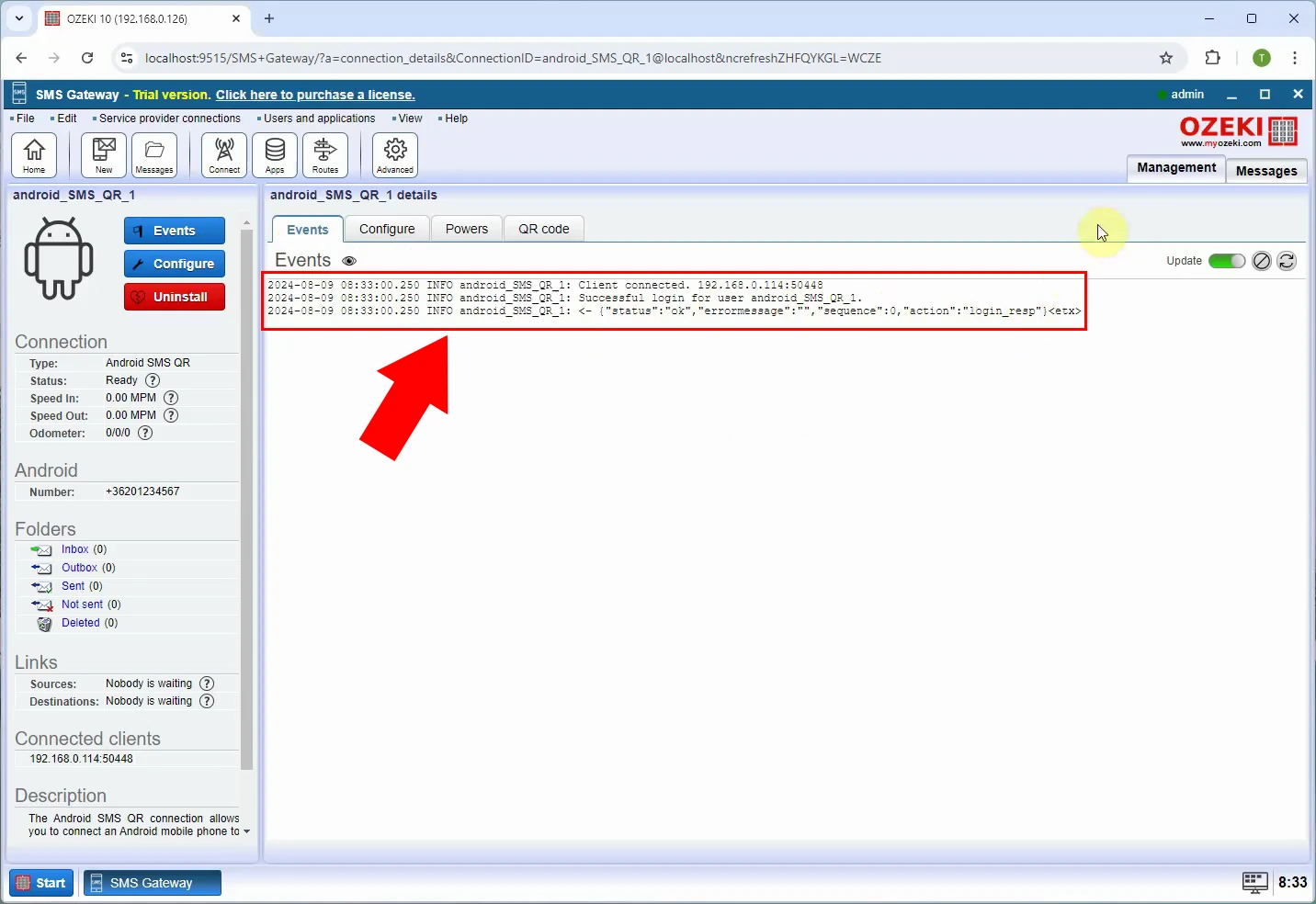
Krok 4 - Wyślij swoją pierwszą wiadomość SMS
Teraz, gdy wszystko jest skonfigurowane, możesz wysłać testową wiadomość SMS. Kliknij przycisk Nowy na pasku narzędzi. Spowoduje to przejście do strony edytora wiadomości (Rysunek 12). Wprowadź numer telefonu i treść wiadomości, a następnie naciśnij OK, aby ją wysłać.
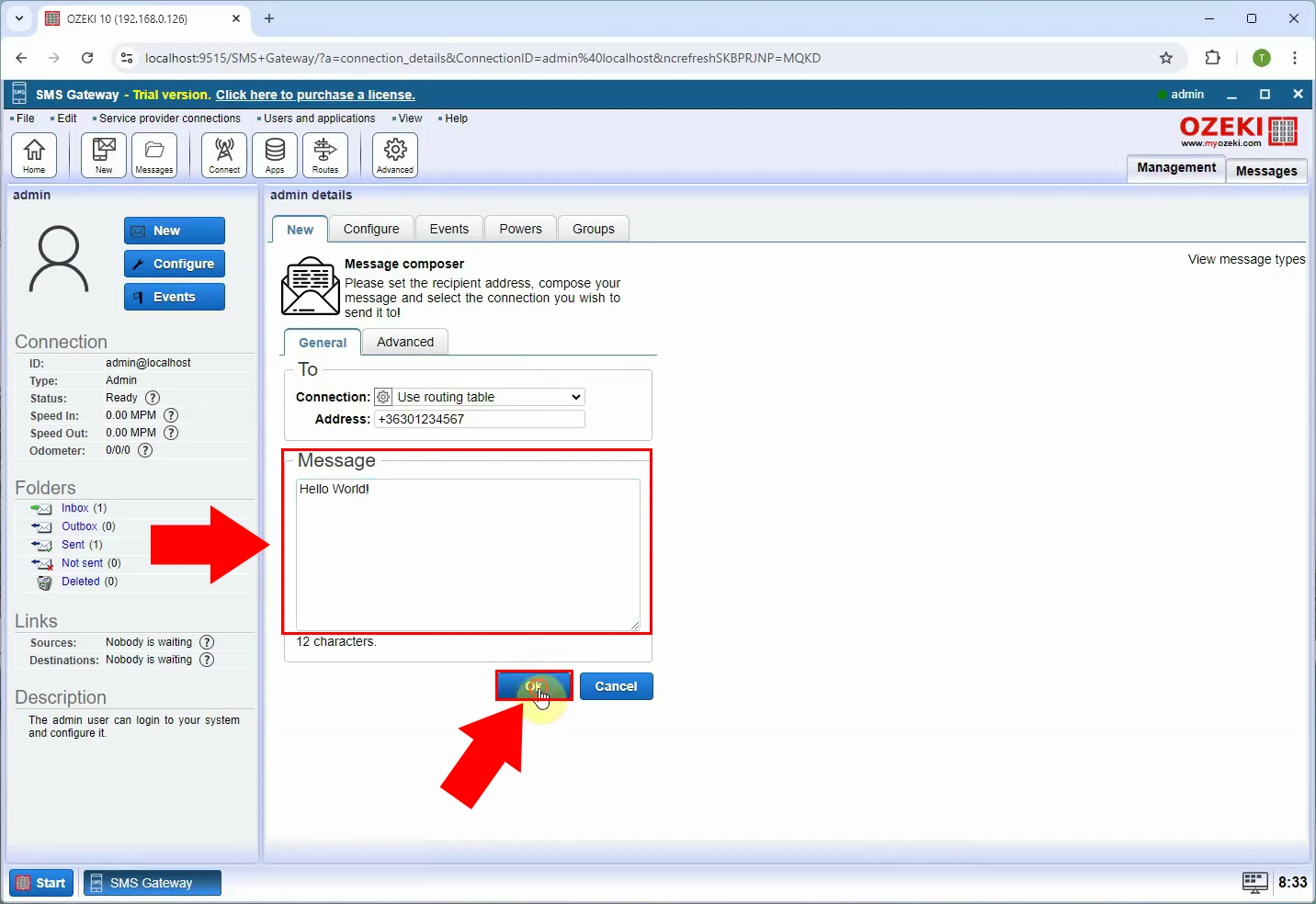
Jeśli operacja się powiedzie, zarówno interfejs webowy, jak i aplikacja na Androida powinny poinformować Cię, że wiadomość została wysłana (Rysunek 13).
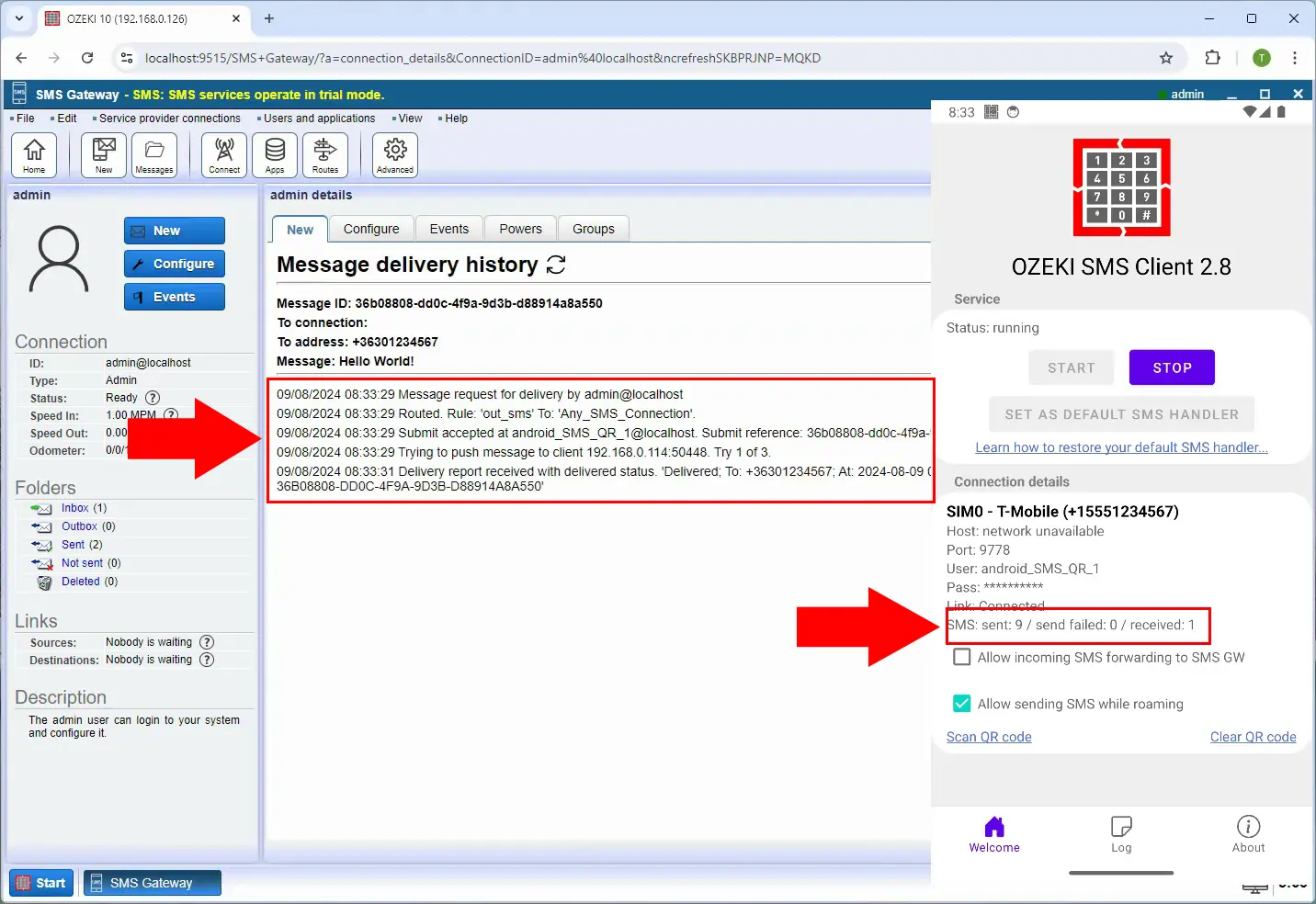
Aby upewnić się, że wszystko zostało wykonane poprawnie, przejdź do strony Zdarzeń nowego połączenia, gdzie powinieneś zobaczyć logi podobne do tych na Rysunku 14.
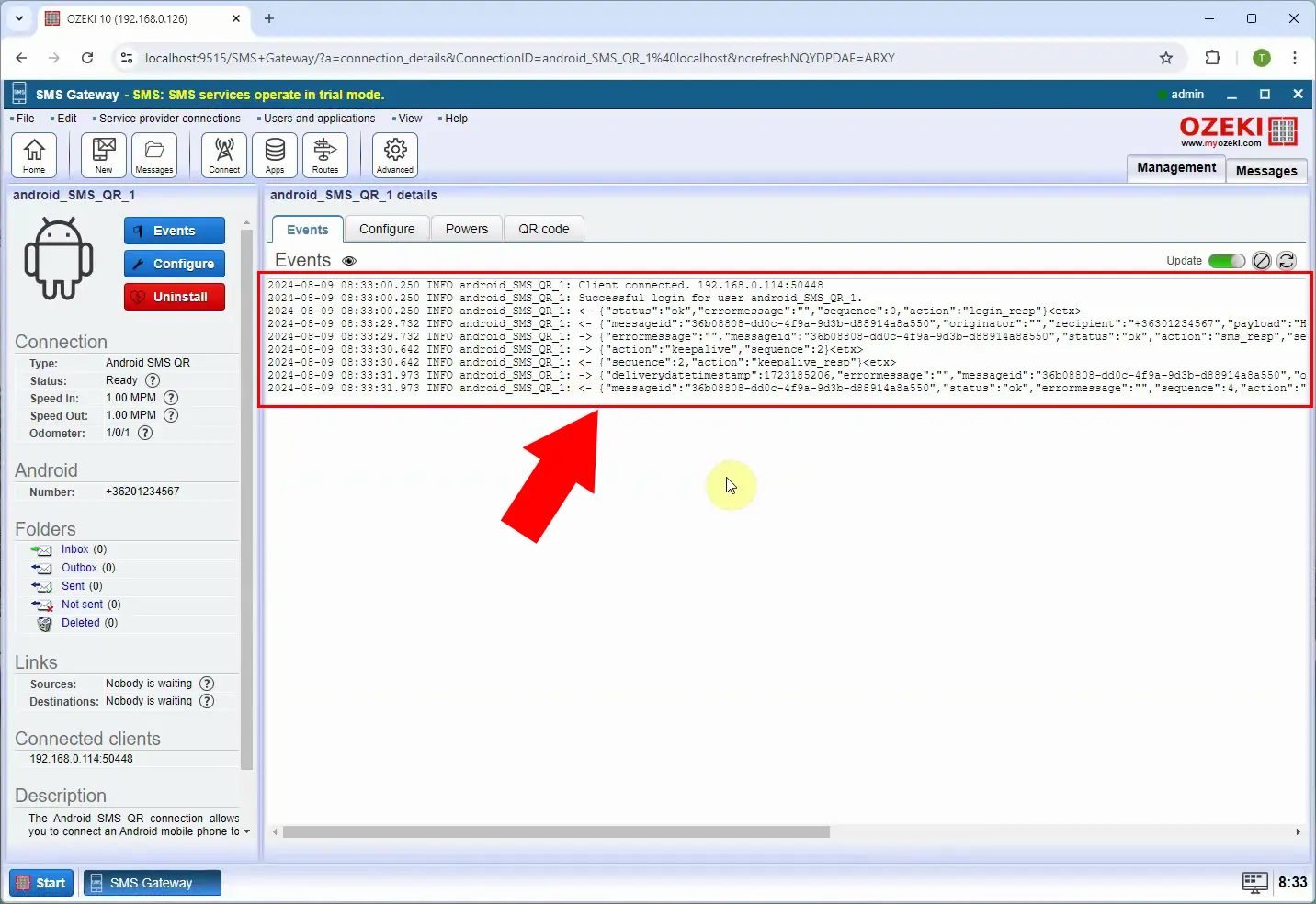
Czy istnieją inne sposoby połączenia telefonu z Androidem i komputera?
Tak, możesz wybrać opcję, w której oba urządzenia znajdują się w tej samej sieci lokalnej i łączą się za pomocą lokalnego adresu IP i portu. Jeśli chcesz dowiedzieć się więcej na temat tego rozwiązania, kliknij tutaj.
